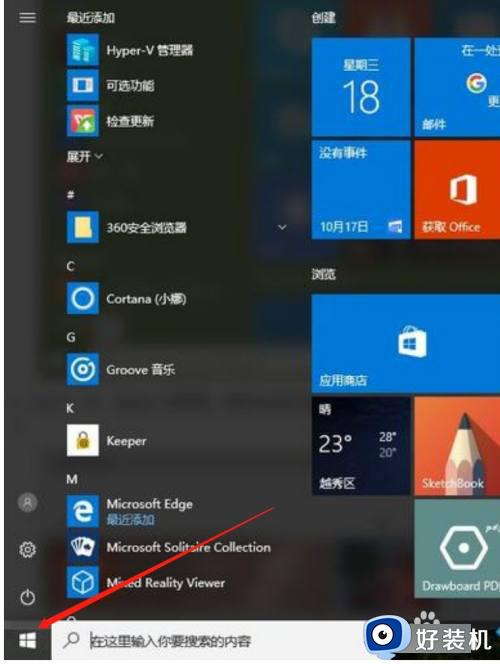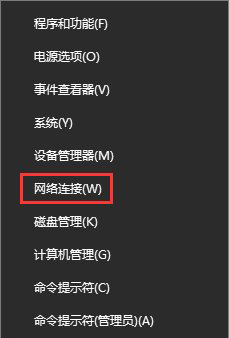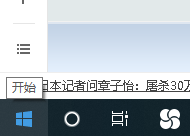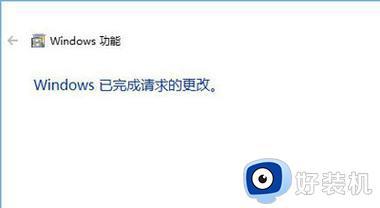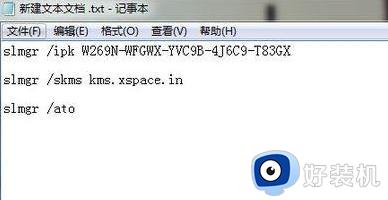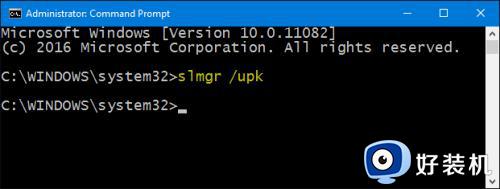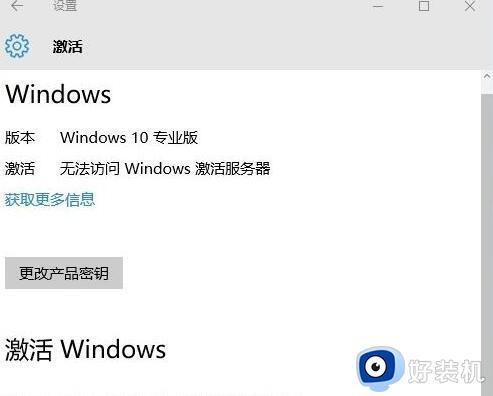win10激活提示无法访问怎么办 win10激活服务器无法访问的解决方法
时间:2023-02-27 16:04:49作者:qin
有许多用户升级到win10专业版系统之后,发现要激活的时候遇到了错误,提示无法访问windows激活服务器和错误代码,有大部分朋友在遇到这种情况时就束手无策了,那么win10系统在激活时无法访问激活服务器该怎么解决呢?下面我就来分享一下win10激活服务器无法访问的解决方法。
具体方法如下:
1、首先点击设置
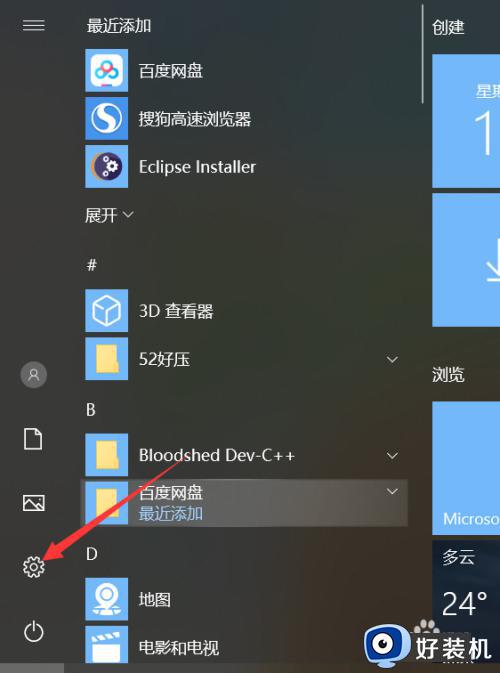
2、在设置中找到并打开网络与Internet
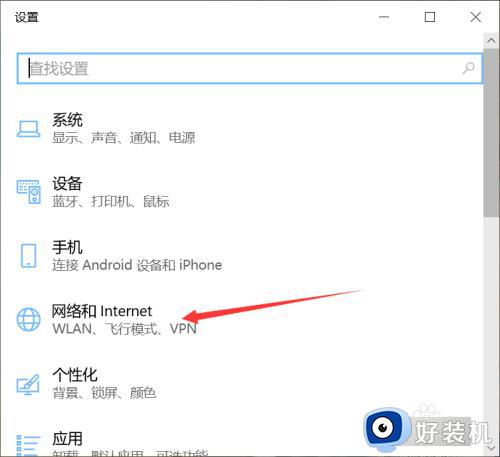
3、再进入WLAN
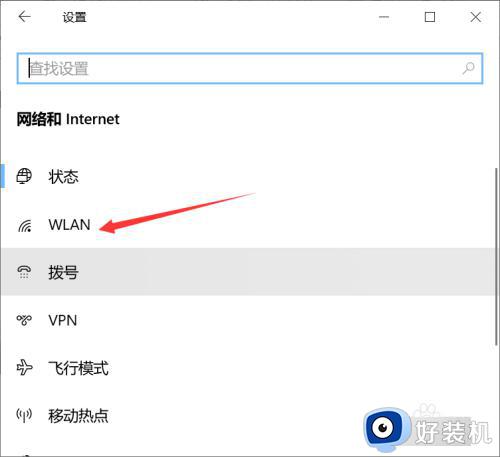
4、向下滑找到更改适配器选项
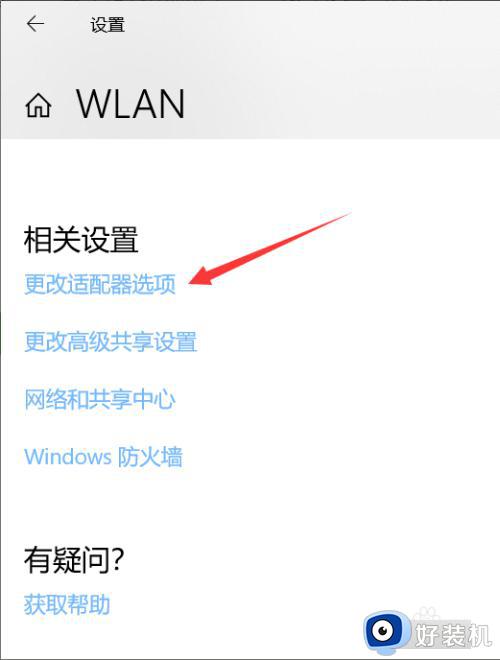
5、右键点击本地连接,进入属性
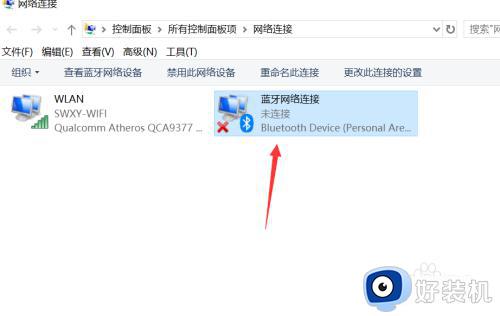
6、找到internet协议版本4,点击属性
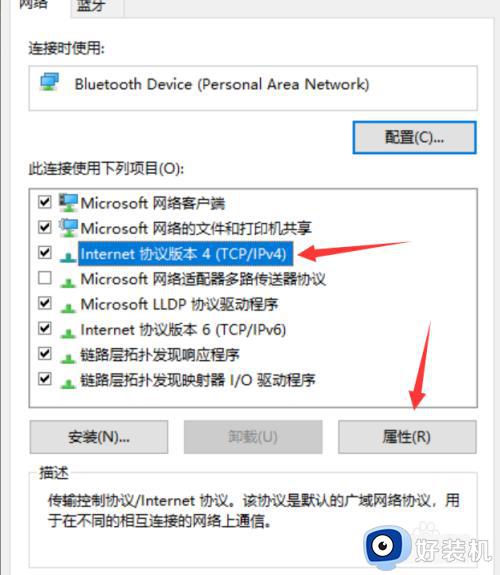
7、选择使用下面的DNS服务器地址
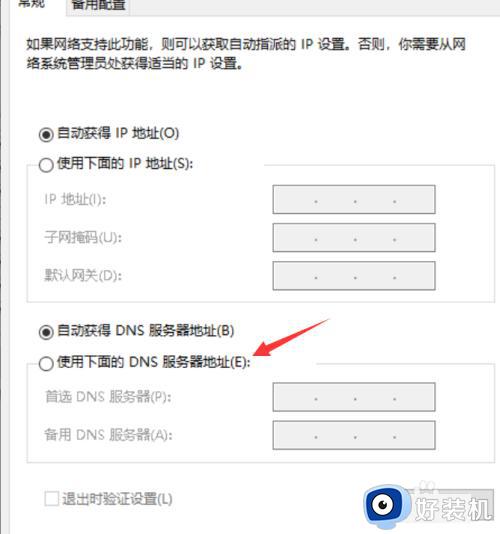
8、分别输入114.114.114.114,115.115.115.115
再点确定,这样就再也不会提示无法访问Windows激活服务器
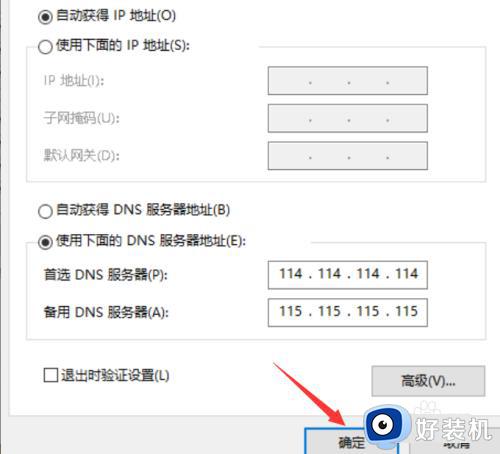
以上就是win10激活服务器无法访问的解决方法的内容介绍,如果遇到了以上情况,大家跟着上面的步骤一步步来操作就好了,希望对各位用户们有所帮助。